Как создать шапку для ютуба онлайн в бесплатных программах


Здесь мы расскажем на каких программах ютуберы могут создать шапку для ютуба самостоятельно. Все упоминаемые в статье онлайн редакторы работают бесплатно.
Графический редактор Canva
Программа Canva – упрощённый вариант фотошопа в режиме онлайн. Функционал доступен бесплатно, после регистрации. Добавлены и платные функции, которые подключают по необходимости.
Канву применяют чтобы сделать превью для ютуба в онлайн режиме, создать шапки, аватарки и логотип канала. Добавляют надписи на шаблоны баннеров.
В программах Canva, Panzoid и Crello убрать текст из шаблона нельзя. Накладывайте свои надписи только на пустой фон.
Чтобы добавить название канала на баннер для ютуба берите пустой шаблон. Заготовка с надписью «ваш текст» или «название канала» предназначена для фотошопа.
Программа для создания шапки, превью и аватарок для YouTube
Итак, заходим на главную страницу, в строке поиска вбиваем слово youtube, в выпадающем списке выбираем пункт «Оформление канала YouTube».


Далее выбираем готовый дизайн и редактируем шаблон под себя, либо «Пустой», чтобы создать баннер для ютуба с нуля.


Кликаем по пустому фону и переходим в режим редактора:


Справа – исходник, в котором мы собираемся создать шапку для ютуба. Слева – доступные функции программы. На 2020 год в интерфейсе программы доступны следующие вкладки:
- Шаблоны: заготовки для дизайна.
- Фото: образцы фотографий.
- Элементы: делали для создания оформления канала для youtube.
- Текст: наборы шрифтов.
- Видео: заготовки роликов.
- Фон: разноцветные заливки.
- Загрузки: для добавления своих шаблонов.
- Папки: для сортировки файлов.
- Вкладка «Ещё».
Шаблоны – показывает заготовки по типу выбранного дизайна (пример: шапки для ютуба). Исходники условно разделены на темы: музыка и красота, путешествия и т.д.
Фото – платные и бесплатные. Чтобы видеть только бесплатные фото, кликните на соответствующую кнопку в строке поиска.
Элементы – категория с подкатегориями, таких, как: Сетки и Фигуры, Рамки и Стикеры, Диаграммы и Градиенты. Разделов много, поэтому проще воспользоваться поиском.
Текст – здесь три вида: заголовок, подзаголовок и основной текст. Приведены примеры сочетания шрифтов. Пример со шрифтами — полезная функция, так как подбирать шрифт в Канве сложно. Нет никаких фильтров, ищут только по названию.
Видео – можно создать видео заставку для видео на youtube продолжительностью от 5 секунд до нескольких минут.
Чтобы создать интро для ютуба бесплатно попробуйте редактор panzoid.
Фон – по-другому бэкграунды, разделены на тематики. Выбирайте однотонную заливку. При клике на фон он автоматически заполняет пространство шаблона.
Загрузки – функция, для добавления собственных графических элементов. Загружайте картинки 2560 х 1440 для ютуба, гифки и видео.
Папки – здесь расположены папки по-умолчанию. Создание своих папок доступно только в платном режиме.
Еще – приложения для создания шапки на ютубе, с помощью которых можно напрямую загружать фото и видео со сторонних сайтов: YouTube с Instagram, Facebook и GIPHY, Pexels и Pixabay и др.
Итак, мы рассмотрели опции рабочей области, теперь начнём создание шапки для youtube онлайн. Сделаем шаблон для новичка, чтобы понять принципы работы сервиса.
Создание шапки для ютуба на примере
Для начала сделаем фон из нескольких фотографий. Переходим на вкладку Элементы, дальше в Сетки, выбираем сетку с шестью секциями:


Добавим в каждую ячейку фотографии:
- Заходим на вкладку Фото, в строке поиска введём слово «путешествия».
- Нажмём на кнопку «показ бесплатных фотографий».
- Фотографии добавляем перетаскиванием на нужную секцию.
Если дважды кликнуть по секции, то можно отредактировать положение фотографии.
Чтобы фото смотрелись гармонично, наложим на каждую секцию фильтр.
Кликаем по секции, наверху. Жмём на Фильтр и подбираем подходящий, например Summer. Повторяем действие для каждой фотографии.
На данном этапе получилась вот такая картинка:


Обозначим центральную часть, которая будет отображаться на компьютерах и мобильных устройствах. Полный размер 2560px*423px.
Идем на вкладку Элементы, Фигуры и выбираем простой квадрат. Теперь подгоняем размер под 2560*423.
К сожалению, в Канве нельзя вводить точные размеры элементов. Поэтому тянем за края квадрата и смотрим на цифры, которые при этом появляются рядом. Не всегда удаётся сразу попасть в нужный размер, поэтому лучше увеличьте масштаб внизу страницы, так проще.
Теперь расположите по центру нашу фигуру. Кликаем по ней, сверху выбираем пункт Расположение и По центру.
Изначально фигура серого цвета, поменяем цвет на чистый черный и уменьшим прозрачность до 40%:


Добавим название канала.
Идём на вкладку Текст и в пункт «Добавьте заголовок». Эта фраза появляется на картинке и двойным кликом меняем на нужную. Напишем, «Записки путешественника».
Сверху активируется стандартное меню для текста. Изменим цвет на белый, увеличим размер, разместим по центру и поменяем шрифт. Выберем шрифт Hitch Hike:


Сохраняем картинку.
В правом верхнем углу нажимаем на кнопку Сохранить. Канва предлагает несколько форматов сохранения своих проектов: png, jpg, pdf, mp4, gif.
Для YouTube подходят только png и jpg. В формате png изображения получаются тяжёлыми. На видеохостинге ограничения по размеру, выбирайте jpg формат.
На этом о Канве закончим и рассмотрим другие программы для создания шапки для ютуба.
Как сделать оформление канала в Crello
Бесплатный редактор шапки для ютуба онлайн типа Крелло похож на Канву.
Crello предлагает создать логотип для ютуба онлайн бесплатно, сделать баннеры, превьюшки и аватарки. Добавить название канала на пустой фон.
В Канва и Крелло область рисования расположена с правой стороны от рабочей. Кнопки деталей оформления установлены слева. Кнопка»загрузка» в правом верхнем углу.
Программа для шапки на ютубе отличается настройками иллюстраций и текстовым редактором. Клик по тексту или картинке в области рисования Crello откроет меню для редактирования.
Меню для рабочих инструментов установлено на панели вверху. Поэтому, Crello и Canva не отличаются по интерфейсу.
Но при этом, в Канве намного больше готовых шаблонов чтобы создать онлайн аватарку для ютуба. Одно время сервис Крелло имел преимущество по части русифицированных шрифтов. Канва пополнила коллекцию и шрифтов появилось ничуть не меньше.
Поэтому если вы задаётесь вопросом, где создать обложку для ютуба онлайн, мы рекомендуем Canva.
Видео по теме как сделать превью онлайн для ютуба и шапку канала в программе Crello:
Panzoid — сайт для создания интро для ютуба
Панзоид – популярный сервис чтобы сделать интро для ютуба онлайн в 2D и 3D формате. Рисовать и редактировать картинки тоже допустимо, но для этих целей лучше воспользоваться сервисами Crello или Canva. Сделать шапку для ютуба онлайн в panzoid можно, но графических функций меньше и работать сложнее.
Вот пошаговая инструкция как сделать интро онлайн бесплатно для ютуба на Панзоиде:
- На главной странице расположены три вкладки: Clipmaker, Backgrounder, Video Editor. Выбираем Clipmaker.
- Справа расположено рабочее пространство, а слева – список шаблонов чтобы создать интро для ютуба. Прокрутите вниз и нажмите на кнопку More creations…, чтобы увидеть список целиком.
- Выбрав понравившийся, кликните по нему, ролик появится в верхнем левом углу страницы. Нажмите на кнопку «open in clipmaker».
- Чтобы отредактировать клип, перейдите на Objects (в виде трехмерного куба). Здесь вы поменяете текст, цвет или свет. Удалите или, наоборот, добавите элемент дизайна.
- На вкладке Audio можете отрегулировать или добавить музыку. Сделать интро на ютуб можете и без музыки, но со звуком заставка эффектнее!
- После редактирования, щелкните значок глаза в правой нижней части меню, чтобы включить предпросмотр.
- Если результат устраивает, загрузите клип с помощью опции Download (стрелка вниз), расположенной в том же левом меню. Здесь выберите формат видео и нажмите Start video render.
- После завершения рендеринга появится опция загрузки. Сохраните видео на компьютер – создание интро для канала youtube завершено!
На этом закончим обзор как сделать оформление канала на youtube онлайн. Пишите вопросы в комментариях.
Как правильно и красиво оформить канал на Youtube
Канал на Youtube давно уже перестал быть простым развлечением – сегодня он может стать отличным бизнесом или визитной карточкой владельца. Если вы хотите. чтобы ваш канал был узнаваемым и популярным, вам нужно знать как правильно и красиво оформить канал на Youtube.
Как красиво оформить канал в Ютубе
Первым делом необходимо определиться с фирменным стилем, перекликающийся с основной тематикой видео канала. Стиль должен быть легко узнаваем, в дальнейшем это можно использовать для продвижения своего канала в других соцсетях. Разработать фирменный стиль и прорисовать оформление канала в нем можно самостоятельно, если позволяет время и умения, но в большинстве случаев блогеры обращаются к дизайнерам – среди них появились специалисты, работающие только в этом направлении.
1. Аватарка
Если роликах вы часто появляетесь перед зрителем, уместно будет поместить на аватар свое фото, оформленное в соответствующем всему остальному оформлению стиле. Многие ютуберы ставят на аву фанарт от подписчиков или свои автопортреты. Если же канал ассоциируется у многих с определенным персонажем, на аватар лучше поставить его изображение, обычное или стилизованное.


2. Шапка канала
Шапка или баннер – самая заметная часть превью канала: именно ее видит зритель, впервые переходящий на страницу автора и на нее делается максимальный акцент при разработке фирменного стиля. В сети существуют специальные шаблоны шапок для создания в фотошопе, сервисы, позволяющие делать их онлайн, но лучший вариант – довериться дизайнеру – это значительно сэкономит время и нервы, а результат обязательно порадует качеством, даже если нужно будет несколько раз вносить правки. Но если в приоритете экономия денежных средств и вам хочется самостоятельно оформить свой канал, попробуйте эти сервисы:
https://crello.com/ru/
https://www.canva.com/
3. Основное видео для канала
Основное видео – то, что показывается сразу при переходе на канал, своеобразная визитная карточка автора. Многие блогеры выкладывают в эту область разговорные визитки или формат “Вопрос-ответ”, чтобы сразу познакомиться с новыми зрителями. Так как с развитием канала может расти качество съемки роликов и меняться тематика канала, а в жизни блогера могут происходить важные перемены, такие ролики периодически меняются, чтобы показывать самое важное из того, что блогер хочет донести.
4 – Заставка для видео
Важная составляющая каждого ролика – его заставка. Она делает ролики узнаваемыми в общей массе, хорошо оформленная заставка может привлечь больше зрителей, чем название и описание. Конечно же, она должна перекликаться с общим оформлением страницы, демонстрировать направленность ролика, быть короткой и лаконичной, не напоминать титры к сериалу с перечислением всех участников и событий, рекомендуемая длительность – не более 10 секунд. На каналах с большим количеством роликов, тем и авторов, под каждый формат создается своя заставка, так пользователям будет легче ориентироваться в контенте.


5 – Заставка в конце видео
Эта часть ролика не столько важна для оформления, сколько для продвижения канала и увеличения количества подписчиков и просмотров – здесь можно разместить ссылки на несколько предыдущих роликов, информацию и ссылку на другие каналы, соцсети. Ее также нежелательно делать дольше 10 секунд – здесь это просто не оправдано, ведь пользователю хватит этого времени для перехода на все интересующие его ссылки.
6 – Плейлист
Плейлисты позволяют разбить контент по темам, что значительно облегчает навигацию на канале. Создайте для каждой темы или формата свой плейлист, сделав для него соответствующее название.
7 – описание канала
Описание канала может содержать любую информацию или вовсе быть пустым, но все же рекомендуется заполнить его краткой информацией о канале, его авторе и контенте, являющимся основным на нем. Здесь же находится дата создания канала, поле для размещения ссылок на соцсети проекта и автора, а также поле для указания электронного адреса для коммерческих предложений.


8 – рекомендованные видео для Ваших подписчиков
Зрителю, посмотревшему ваш ролик, будет предложено посмотреть похожий контент, и на первом месте в них будет стоять другой ваш ролик. Для того, чтобы зритель переходил на ваши же видео, используйте одинаковые скрытые или явные теги в одной тематике – если зритель включит автовоспроизведение, ему автоматически будут показываться ваши ролики, пока они не закончатся или пользователь их не переключит.
Основные ошибки при оформлении канала
Многие начинающие авторы на ютубе по причине неопытности сталкиваются с проблемами оформления и ведения канала, негативно сказывающиеся на конверсии канала и лояльности подписчиков:
- Много музыки. То, что музыка важна в видео на ютуб. говорить не приходится, но все хорошо в меру. Композиции должны быть тщательно выбраны, и лучше, если на относительно короткий ролик до 10 минут их будет не больше двух. Некоторые авторы выбирают нейтральную фоновую музыку для своих роликов, однако она должна быть в разы тише, чем голос автора. Наслаивать множество треков разного темпа и направлений нельзя – это мешает пользователю усвоить информацию в ролике, отвлекает и раздражает его. Исключение – музыкальные ролики и обзоры, но даже в них пропорции должны быть соблюдены.
- Длинная заставка. Красивая графика и музыка в начале видео – это очень важно, но не более 10 секунд, включая дисклеймер. Чем дольше будет превью и пропорционально количеству лишней информации в ролике растет раздражение зрителя, ведь он пришел смотреть на контент, а не на заставку.
- Несоответствие тематики канала и оформления. Многие пользователи переходят на страницы авторов по ссылкам в рекомендациях, и часто они могут не знать, о чем канал. Многие, обратив внимание на оформление канала, могут так и не дойти до самих роликов, решив, что такая тема им не подходит. Тщательно исследуйте тренды, оформление ваших конкурентов и обратитесь за помощью к специалистам, если самим вам проблематично разработать фирменный стиль.


сколько стоит оформление канала на Ютубе у фрилансеров
На сегодняшний день самым популярным видеохостингом является YouTube. Миллионы людей каждый день загружают, смотрят и комментируют разнообразные видеоматериалы. Многие пользователи открывают свои каналы, чтобы регулярно наполнять их своими видеозаписями. Создать канал может абсолютно любой человек и для любых целей, будь то развитие инфобизнеса или личный блог.
В любом случае, для успешного развития канала необходимы профессиональные оформление и верстка для YouTubeканала.
Из чего состоит оформление для Ютуба:
- трейлер канала;
- дизайн баннера YouTube канала;
- оформление плей-листа на главной странице канала;
- креативные картинки на видео.
Оформить канал можно и самостоятельно, но если сообщество имеет коммерческое назначение, лучше доверить оформление канала на YouTubeспециалисту.
Что входит в стоимость оформления и верстки канала на Ютубе
Если вы решили доверить подобную работу опытному дизайнеру, вам следует знать, какие действия он будет производить и за что вам придется в итоге платить:
- он создаст трейлер для вашего канала, который примерно за минуту расскажет вашим посетителям, чем полезен канал и почему на него следует подписаться;
- профессионально и креативно создаст для вашего канала привлекательные баннеры;
- качественно добавит тематические картинки на ваши видео;
- сделает верстку канала;
- весь дизайн будет разрабатываться с учетом направленности канала.
Также опытный специалист сможет добавить что-то в уже существующий дизайн или полностью изменить его.
Как и где можно заказать оформление для YouTubeканала недорого
Если вы решили профессионально создать оформление канала, то следует очень ответственно подойти к вопросу выбора специалиста.
Опытный мастер, в первую очередь, должен качественно произвести создание дизайна для вашего сообщества, ведь визуальный ряд очень важен для потребителя. Если пользователю не понравится оформление, то он вряд ли подпишется на ваш канал. Порой достаточно изменить дизайн какого-нибудь непопулярного канала, и он начинает стремительно набирать подписчиков.
Расценки на услуги по оформлению достаточно разнообразны, несложно запутаться и согласиться на более высокую стоимость, чем необходимо. Чтобы такого не произошло, вы можете заказать услуги на YouDoнедорого.
Оформить заказ очень легко: нужно заполнить заявку, в которой вы указываете приемлемую для вас цену, а также кратко описываете свои пожелания к созданию дизайна. Зарегистрированные на сайте исполнители смогут найти вашу заявку и оставить предложение о сотрудничестве, если их устраивают условия, и они готовы сделать или изменить верстку вашего канала.
Вы также можете самостоятельно просмотреть список специалистов, которые предлагают подобные услуги, и выбрать подходящего кандидата. Вы можете быть уверены, что ваш заказ будет выполнен креативно и качественно, ведь все исполнители проходят проверку при регистрации.
Редактор фото для оформления ютуб канала
Стильное оформление для канала на YouTube за 5 минут!
Вы ведёте собственный канал на YouTube и хотите выделиться не только уникальным контентом, но и оформлением? Теперь необязательно пользоваться онлайн-сервисами, часто требующими регистрацию или плату за доступ ко всем возможностям. ФотоМАСТЕР выигрывает в удобстве в сравнении с сайтами онлайн-обработки изображений.
Программа для обработки фото даёт возможность создать собственный стиль, превращая фотографии и рисунки в превью к видео и баннер для главной страницы канала. Например, можно добавлять тексты или стикеры, эффекты стилизации фото, настраивать параметры цветопередачи и многое другое. В этой статье будет разобран пример обработки картинок для оформления YouTube-канала. Читайте и берите на заметку!
Создание шапки YouTube-канала
Для примера попробуем создать минималистичную шапку, которая будет идеально смотреться на странице спортивного канала. Для начала работы нужно выбрать исходное изображение.
НА ЗАМЕТКУ!
Идеальное разрешение для такого формата – 2560 на 1440 пикселей, при этом готовая обложка для канала не должна занимать в памяти больше 6 мегабайт. Лучше всего выбрать картинку в формате JPG, так как этот формат занимает минимум памяти при хорошем качестве.
Если найти кадр в подходящем разрешении не удалось, кликните «Файл» и выберите «Изменить размер и сохранить»:
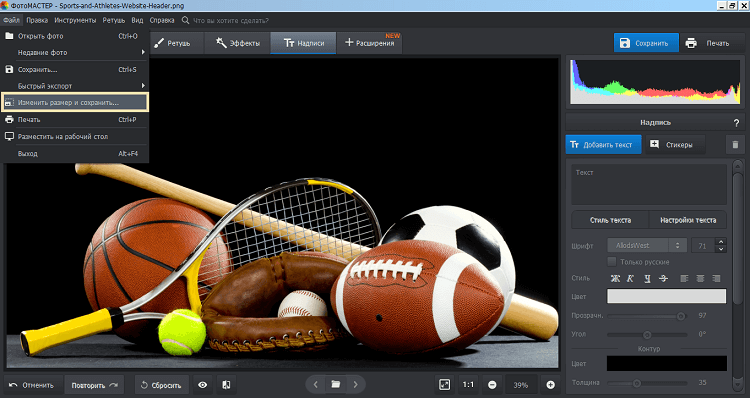
При необходимости измените размер изображения
Здесь можно указать соотношение сторон в процентах (рекомендуется при этом сохранять пропорции) или ввести количество пикселей по сторонам вручную. При растягивании изображений с малым разрешением потери в качестве будут неизбежны, зато слишком большую картинку можно привести к нужной пропорции буквально за пару кликов. Программа предложит сохранить изображение с выбранным разрешением отдельным файлом.

Новый размер можно указать в пикселях, сантиметрах и т. д.
Определившись с подходящей картинкой, открываем её в редакторе фотографий. Теперь нанесём на неё название канала. Нужно учитывать, что на смартфонах и планшетах шапка будет автоматически обрезана по краям, поэтому надпись рекомендуется оставлять в самом центре:
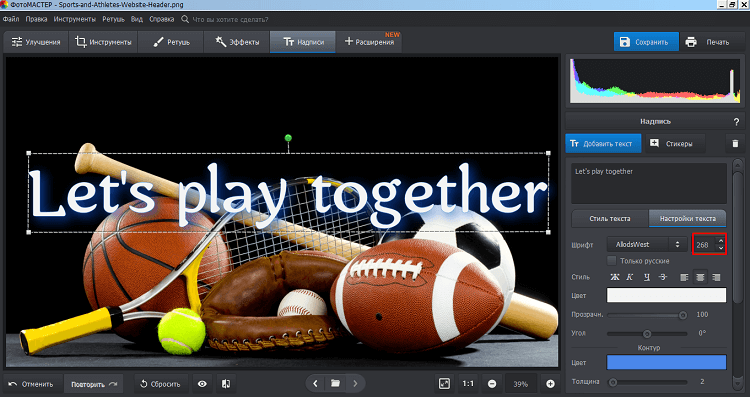
Введите нужный текст и настройте его положение
Дальше нужно увеличить или уменьшить текст до нужного размера. Меняем размер шрифта во вкладке «Настройка текста». Там же настраиваем прочие параметры надписи так, чтоб она легко читалась, но не мешала разглядеть изображение. Помогут настройки прозрачности, цвета, контура и тени:
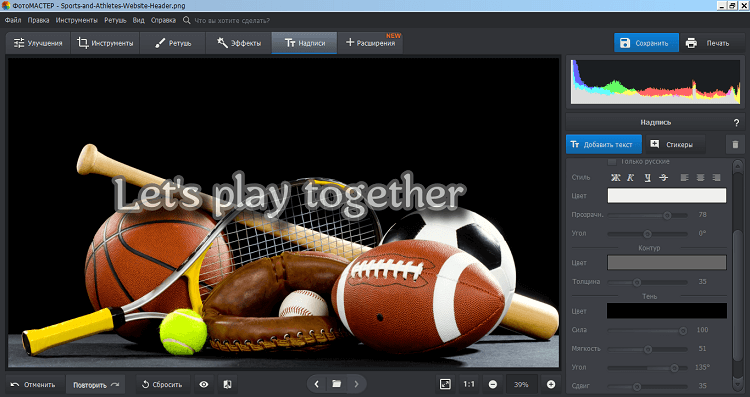
Настройте цвет, шрифт и прочие параметры текста
Теперь можно добавить какую-то информацию о канале или просто слоган. Здесь лучше ограничиваться двумя-тремя строками текста с самой важной информацией: приветствие для посетителя, представление автора или что-то ещё, что сделает шапку не только красивой, но и полезной. Используем те же инструменты добавления и настройки надписей:
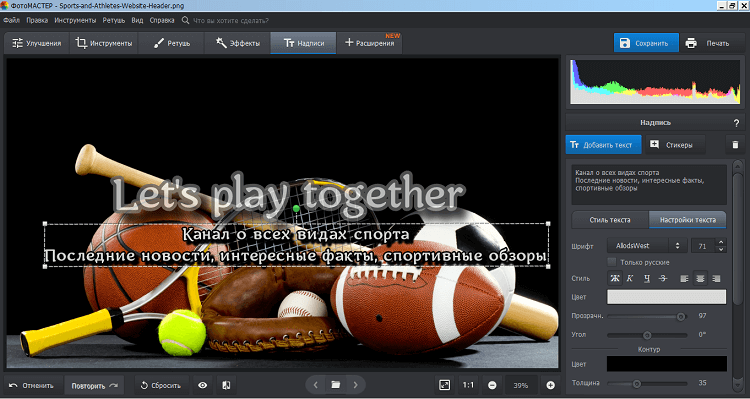
При необходимости добавляйте дополнительные надписи
Здесь пригодится возможность центрирования текста. Удобнее всего выбрать вариант «По центру» — с ним надпись будет размещена на одинаковом удалении от правого и левого края выделенной области. Не забывайте о делении текста на строки с помощью клавиши Enter на вашей клавиатуре.
Оформление превью для видео
Вы можете делать собственные миниатюры предпросмотра для видео с помощью редактора фото для ютуба, если ваш канал является подтверждённым. Установка качественного и уникального превью – один из ключевых способов заинтересовать посетителя сайта и, как следствие, добиться больших просмотров. Есть несколько общих правил:
- Оптимальное разрешение изображения – 1280х720 пикселей;
- Соотношение сторон должно составлять 16:9;
- Тематика картинки должна соответствовать теме ролика;
- Желательно избегать слишком мелких шрифтов и деталей — их будет слишком сложно разглядеть, особенно при просмотре вашего канала с мобильного устройства;
- В правом нижнем углу превью будут находиться «часы», показывающие продолжительность ролика. Соответственно, будет неудачным решением поместить туда текст или небольшие объекты.
На превью к видео также распространяются правила цензуры, общепринятые на площадке. Миниатюра с эротикой или порнографией, оскорбительными высказываниями (религиозного, расистского или подобного им рода) или излишне детализированными сценами насилия может послужить поводом для блокировки канала.
Сделаем с помощью фоторедактора для ютуба миниатюру для одного из видео придуманного спортивного канала. Сначала нужно вырезать подходящий кадр. Если соотношение сторон на картинке не отвечает требованиям YouTube, открываем вкладку «Инструменты» и выбираем пункт «Кадрирование»:
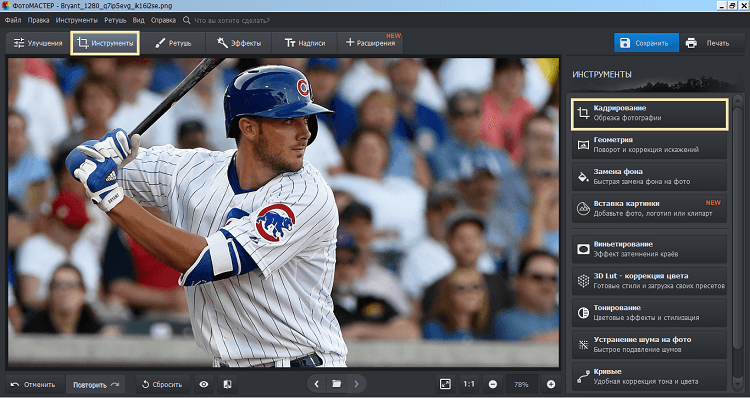
В разделе «Инструменты» выберите пункт «Кадрирование»
В открывшемся списке нужно выбрать пункт «16:9», после чего выделить подходящую часть изображения. По клику на синюю кнопку «Применить» картинка будет обрезана. Наша фотография уже имеет нужные пропорции:

Выберите подходящие пропорции в списке
Сконцентрируем внимание зрителя на непосредственно бейсболисте. Здесь приходит на помощь инструмент «Виньетирование», служащий для создания эффекта затемнения краёв фотографии. Он находится в той же вкладке «Инструменты». По клику на него открываются параметры:
- «Сила». Этот ползунок отвечает за затемнение или осветление краев. 0 – нейтральное положение, отрицательные значения сделают края более тёмными, а положительные, наоборот, осветлят их.
- «Средняя точка». Настройка радиуса «пятна» в центре экрана, остающегося неизменным. При значении 100 оно будет занимать практически весь экран. При желании скорректируйте настройки.
- «Округлость» определяет форму этого же «пятна». Варьируется от минус 100 (прямоугольник) до 100 (круг).
- «Растушёвка» помогает настроить чёткость границ. Чем правее выставлен ползунок, тем более размыта будет грань между затемнённой (или осветлённой) и нетронутой зоной.
- «Подсветка». Доступна при отрицательных значениях «Силы». Она делает ярче светлые объекты на фотографии.
Вот что получилось в итоге:
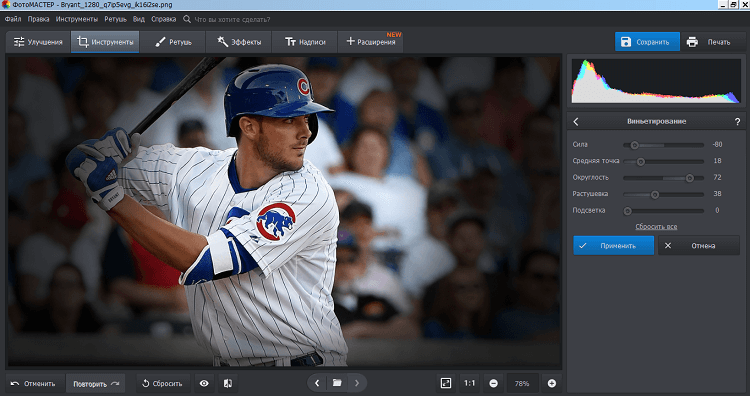
Затемните края, чтобы сделать акцент на самом важном
Остаётся добавить подпись. Она должна быть ёмкой, легко помещаться на миниатюре и при этом передавать суть ролика, привлекая внимание зрителя. Поместим её на свободное пространство фотографии:

Добавьте название видео на обложку
Текст здесь поделен на три независимых блока. Это позволило выставить достаточно большие разрывы между словами и при этом не «завалило» основную часть картинки. Превью такого формата можно считать готовым.
Разумеется, это не единственный способ использования редактора фото для обложки канала YouTube или создания миниатюр. ФотоМАСТЕР обладает достаточно широким ассортиментом инструментов, при этом оставаясь понятным в освоении даже для начинающих. Скачать редактор фотографий можно бесплатно с нашего сайта.

